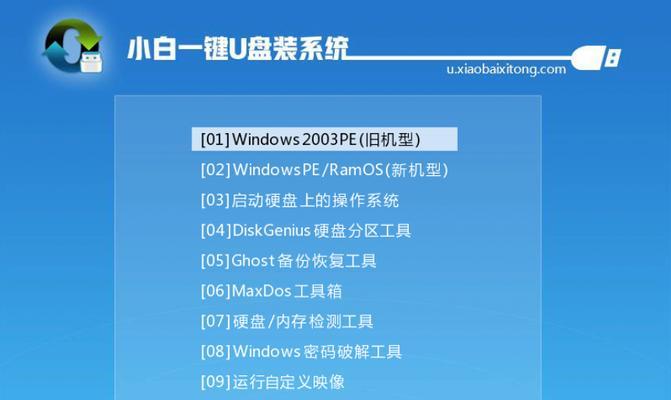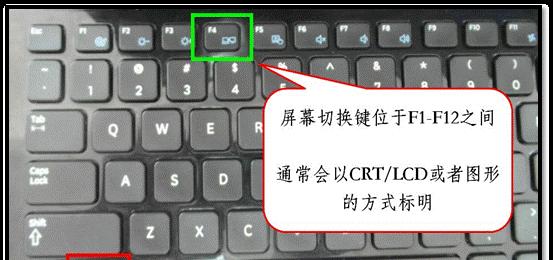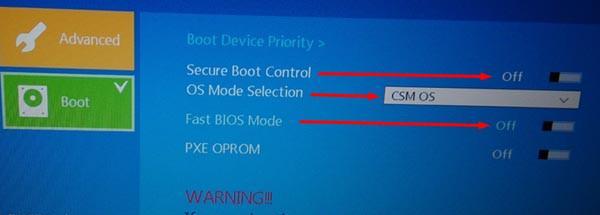随着Windows7操作系统的持续流行和更新,很多用户希望将其安装到自己的三星笔记本电脑上,以获得更好的性能和兼容性。而使用U盘安装Win7系统是一种快捷而便利的方式。本文将为您详细介绍如何在三星笔记本上使用U盘安装Win7系统的步骤和注意事项。

一、准备工作:获取所需工具和材料
1.准备一个8GB或更大容量的U盘作为安装介质;
2.下载并准备好Windows7系统镜像文件(ISO格式);
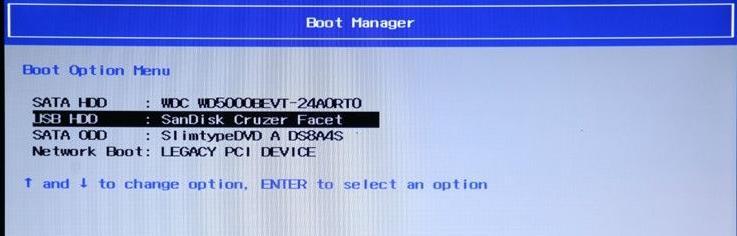
3.确保三星笔记本电脑已经备份好重要数据,并连接到可靠的电源供应。
二、制作U盘启动盘
1.下载并安装一个可靠的U盘启动盘制作工具,如Rufus;
2.打开Rufus工具,在界面上选择正确的U盘和Win7系统镜像文件;
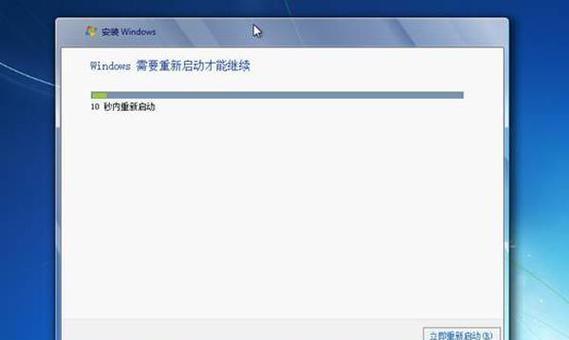
3.设置U盘文件系统为NTFS,并点击开始按钮开始制作启动盘。
三、设置三星笔记本电脑
1.在三星笔记本上重新启动,同时按下F2或DEL键进入BIOS设置;
2.在BIOS设置中,找到“Boot”选项,并设置U盘为首选启动设备;
3.保存设置并退出BIOS。
四、安装Win7系统
1.将制作好的U盘插入三星笔记本电脑;
2.重新启动电脑,此时将会进入Windows7安装界面;
3.按照界面提示,选择语言、时区等设置,并点击下一步;
4.接受许可协议后,选择“自定义安装”;
5.在安装位置中选择您想要安装Win7系统的磁盘分区;
6.点击下一步开始安装,等待安装过程完成;
7.安装完成后,根据界面提示进行最初设置和个人化配置;
8.重新启动三星笔记本电脑,系统将会完成设置和配置。
五、注意事项和常见问题解决
1.确保U盘制作过程中没有错误,可重新制作启动盘;
2.确保BIOS设置正确,设置U盘为首选启动设备;
3.如果安装过程中出现错误或无法继续,可尝试重新启动电脑再次安装;
4.注意备份好重要数据,以免在安装过程中丢失。
六、
通过本文的教程,您已经了解了如何使用U盘安装Win7系统到三星笔记本电脑上的详细步骤和注意事项。希望这个教程对您有所帮助,让您能够顺利安装Windows7系统,并享受到更好的使用体验。如果在安装过程中遇到问题,可参考常见问题解决部分或寻求专业技术支持。祝您成功安装Win7系统!
标签: #三星笔记本